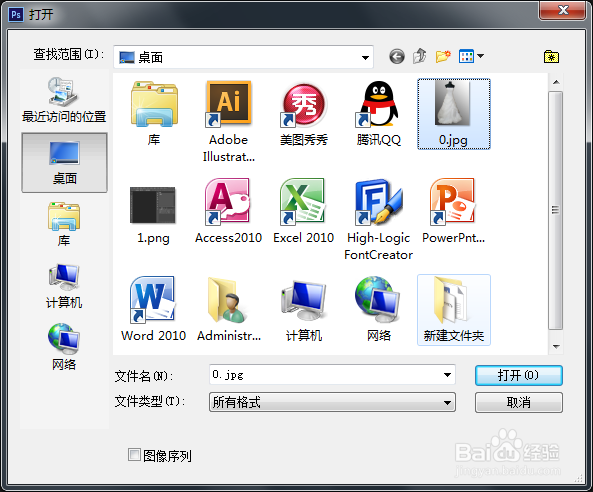ps婚纱飘纱液化波浪技巧
1、首先我们需要把ps这款软件打开,进入到ps的操作将门如图所示:
2、在该界面内空白的区域里双击鼠标左键,在弹出的对话框内找到我们需要的图片,如图所示:
3、打开图片之后在工具箱内找到磁性套索工具,如图所示:
4、使用磁性套索工具在婚纱上画出选区,如图所示:
5、画出选区之后,按下Ctrl+J键复制婚纱并将原图隐藏起来,然后在菜单里找到滤镜里的液化选项,如图所示:
6、点击液化选项在弹出弹出液化对话框,如图所示:
7、在该对话框内调节婚纱的形状,然后再在滤镜里找到扭曲选项,如图所示:
8、点击扭曲选项,在其子级菜单里找到波浪选项,如图所示:
9、点击波浪选项,在弹出的对话框内设置参数如图所示:
10、设置好参数之后,我们的液化波浪效果就制作好了,如图所示:
声明:本网站引用、摘录或转载内容仅供网站访问者交流或参考,不代表本站立场,如存在版权或非法内容,请联系站长删除,联系邮箱:site.kefu@qq.com。
阅读量:70
阅读量:21
阅读量:51
阅读量:86
阅读量:49